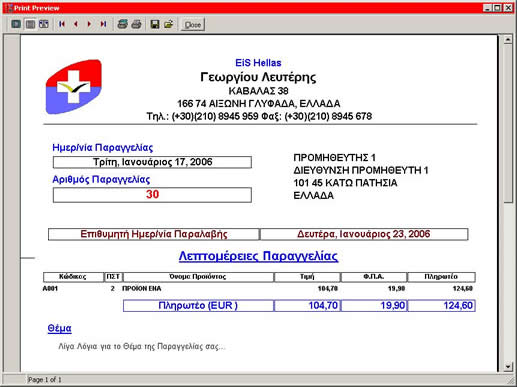Ενότητες
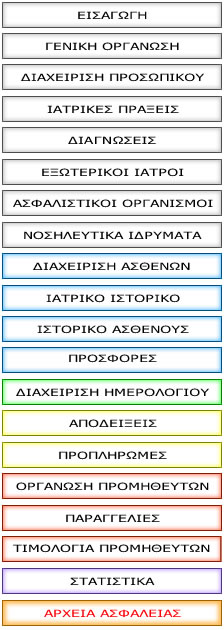
| Ενότητα | ΔΙΑΧΕΙΡΙΣΗ ΠΑΡΑΓΓΕΛΙΩΝ |
ΚΑΤΑΧΩΡΗΣΗ ΜΙΑΣ ΝΕΑΣ ΠΑΡΑΓΓΕΛΙΑΣ
Βήμα 1
Κάντε κλικ στο κουμπί «Νέα Παραγγελία» για να εμφανιστεί η φόρμα επιλογής Προμηθευτών όπως απεικονίζεται στην Εικόνα Α122.
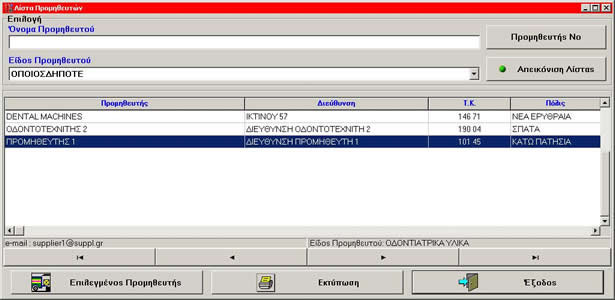
Βήμα 2
Επιλέξτε τον προμηθευτή από την λίστα και κάντε κλικ στο κουμπί «Επιλεγμένος Προμηθευτής» ή διπλό κτύπημα στον επιλεγμένο προμηθευτή για να εμφανιστεί η φόρμα πρόσθεσης ή διαμόρφωσης υλικών όπως απεικονίζεται στην Εικόνα Α123.
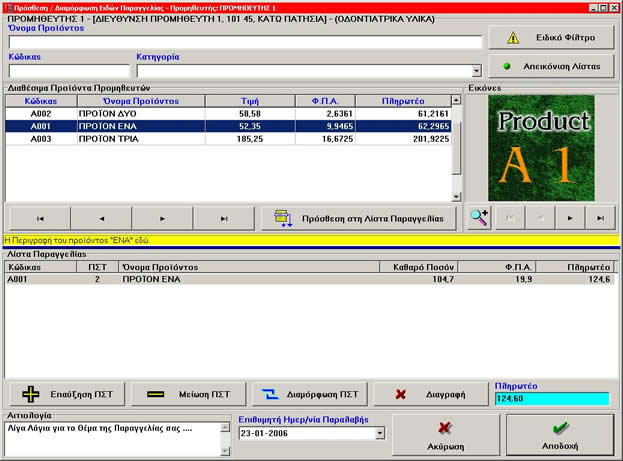
Γρήγορη Ανασκόπηση της Φόρμας
Η φόρμα της Διαχείρισης Παραγγελιών χωρίζεται στους εξής 4 τομείς:
Τομέας 1
Στο πάνω μέρος ευρίσκονται τα εκείνα τα στοιχεία ελέγχου που σας επιτρέπουν να φιλτράρετε και να απεικονίσετε την λίστα υλικών του επιλεγμένου προμηθευτή. Το όνομα και η διεύθυνση του προμηθευτή αναφέρονται στον τίτλο του τομέα. Μπορείτε να φιλτράρετε την λίστα πληκτρολογώντας το όνομα του υλικού, (μερικώς ή ολικώς), τον κώδικα του υλικού ή και να επιλέξετε από το σύνθετο πλαίσιο την κατηγορία του υλικού. Το κουμπί «Ειδικό Φίλτρο» σας παρέχει την δυνατότητα εύρεσης ομάδας υλικών. Περισσότερα για την χρήση του σε λίγο.
Τομέας 2
Η λίστα πλέγματος με τα Διαθέσιμα Προϊόντα του επιλεγμένου Προμηθευτή εμφανίζει τα Ενεργοποιημένα Υλικά από εσάς, (βλέπε Εικόνα Α49) και οι βασικές πληροφορίες είναι οι εξής:
- Κώδικας Υλικού,
- Όνομα Υλικού,
- Τιμή,
- Πληρωτέο Φ.Π.Α. και
- Πληρωτέο Ποσό
Το κουμπί «Πρόσθεση στη Λίστα Παραγγελίας» θα προσθέσει στην λίστα παραγγελιών το επιλεγμένο υλικό χωρίς να σας ζητηθεί η ποσότητα του υλικού για γρηγορότερη διαδικασία παραγγελίας. Το ίδιο αποτέλεσμα επιτυγχάνεται με διπλό κτύπημα στο επιλεγμένο υλικό της λίστας.
Δίπλα στην λίστα πλέγματος εμφανίζεται ο χώρος των φωτογραφιών και εικόνων του επιλεγμένου υλικού που βοηθά ακόμη περισσότερο στην απεικονιστική σας μνήμη.
Η κίτρινη γραμμή κατάστασης εμφανίζει την περιγραφή του επιλεγμένου υλικού.
Τομέας 3
Η λίστα Παραγγελιών είναι το «μπλοκ παραγγελιών» σας! Κάθε φορά που χρησιμοποιείτε το κουμπί «Πρόσθεση στη Λίστα Παραγγελίας» το επιλεγμένο υλικό προστίθεται στην λίστα. Για την διαμόρφωση ποσότητας υπάρχουν τα τρία κουμπιά ελέγχου «Επαύξηση ΠΣΤ», «Μείωση ΠΣΤ» και «Διαμόρφωση ΠΣΤ». Για την διαγραφή στοιχείου της λίστας χρησιμοποιείστε το κουμπί «Διαγραφή».
Τομέας 4
Στο κάτω μέρος της φόρμας μπορείτε να πληκτρολογήσετε το θέμα ή κάποια αιτιολογία. Προσοχή γιατί το θέμα εμφανίζεται στο χαρτί παραγγελίας που θα στείλετε στον προμηθευτή. Επιπλέον μπορείτε να επιλέξετε την επιθυμητή ημερομηνία παραλαβής.
Βήμα 3
Κάντε κλικ στο κουμπί «Αποδοχή» για να καταχωρηθεί η παραγγελία είτε είναι μια καινούργια παραγγελία είτε διαμορφώνετε μια ήδη καταχωρημένη. Αυτόματα η φόρμα προεπισκόπησης εμφανίζεται όπως απεικονίζεται στην Εικόνα Α124 έτοιμη να σταλεί με ΦΑΞ ή ταχυδρομείο στον προμηθευτή.